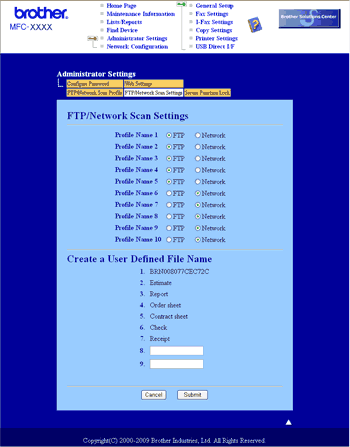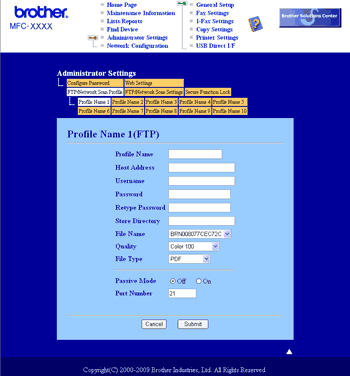Wybranie opcji Skanowanie do FTP umożliwia skanowanie czarno-białych lub kolorowych dokumentów bezpośrednio na serwer FTP w sieci lokalnej lub w Internecie.
Szczegółowe ustawienia opcji Skanowanie do FTP można wprowadzić wcześniej i zapisać przy użyciu narzędzia Zarządzanie przez przeglądarkę WWW w profilu FTP.

Informacja
| | Opcja Skanowanie do FTP jest dostępna, gdy profile FTP są skonfigurowane za pomocą narzędzia Zarządzanie przez przeglądarkę WWW. |
Aby korzystać z narzędzia Zarządzanie przez przeglądarkę WWW, wpisz do wyszukiwarki adres http://xxx.xxx.xxx.xxx/ (gdzie xxx.xxx.xxx.xxx to adres IP urządzenia) i skonfiguruj lub zmień ustawienia w kategorii FTP/Network Scan Profile (Profil przeszukiwania serwera FTP/sieci) w oknie Administrator Settings (Ustawienia administratora). Można skonfigurować maksymalnie dziesięć profili serwera FTP, a następnie w kategorii FTP/Network Scan Settings (Ustawienia przeszukiwania serwera FTP/sieci), wybrać który profil (1 do 10) ma być używany podczas korzystania z funkcji Skanowanie do FTP.

Informacja
| | Aby znaleźć adres IP, naciśnij klawisz Menu i wybierz opcję DRUK RAPORTÓW, KONFIG SIECI, a następnie naciśnij klawisz Start, aby wydrukować raport z ustawieniami sieciowymi. |
Oprócz nazw plików zdefiniowanych na serwerze można utworzyć dwie własne nazwy, których można użyć do utworzenia profili serwera FTP.
Wybierz kategorię FTP/Network Scan Settings (Ustawienia przeszukiwania serwera FTP/sieci) w oknie Zarządzanie przez przeglądarkę WWW. W sekcji Create a User Defined File Name (Utwórz nazwę pliku definiowaną przez użytkownika) wprowadź nazwę pliku w jednym z dwóch pól zdefiniowanych przez użytkownika i kliknij przycisk Submit (Prześlij). Dla każdej z nazw własnych użytkownika można wpisać do 15 znaków.
Konfigurowanie ustawień domyślnych serwera FTP
W zależności od konfiguracji zapory sieciowej i serwera FTP można WŁĄCZAĆ lub WYŁĄCZAĆ Tryb Pasywny. Domyślnie jest on WYŁĄCZONY. Możesz też zmieniać numer portu używanego do łączenia się z serwerem FTP. Wartością domyślną dla tego parametru jest port 21. W większości przypadków te dwa parametry mogą pozostać domyślne.
| 1 | Wpisz nazwę profilu, pod którą chcesz wyświetlać dany serwer FTP. Nazwa ta będzie widoczna na wyświetlaczu urządzenia i może składać się z maksymalnie 15 znaków. |
| 2 | Adres Hosta to nazwa domeny serwera FTP. Wpisz adres hosta (na przykład ftp.przykład.com)
(do 60 znaków) lub adres IP (na przykład 192.23.56.189). |
| 3 | Wpisz nazwę użytkownika zarejestrowaną na serwerze FTP dla danego urządzenia (do 32 znaków). |
| 4 | Wpisz hasło dostępu do serwera FTP (do 32 znaków+). |
| 5 | Podaj katalog docelowy, w którym ma zostać zapisany dokument na serwerze FTP (na przykład /brother/abc/) (do 60 znaków). |
| 6 | Wybierz nazwę dla pliku z zeskanowanym dokumentem. Można wybierać z siedmiu istniejących i dwóch określonych przez użytkownika nazw plików. Nazwą pliku zastosowaną do danego dokumentu będzie wprowadzona przez Ciebie nazwa plus 6 ostatnich cyfr skanera / ADF plus przedłużenie pliku (na przykład, Estimate098765.pdf). Można też ręcznie wpisywać nazwę pliku składającą się maksymalnie z 15 znaków. |
| 7 | Wybierz jakość skanowania z rozwijanej listy. Można wybrać ustawienie Color 100 (Kolor 100), Color 200 (Kolor 200), Color 300 (Kolor 300), Color 600 (Kolor 600), Gray 100 (Szary 100), Gray 200 (Szary 200), Gray 300 (Szary 300), B&W 200 (Czarno-biały 200) lub B&W 200x100 (Czarno-biały 200x100). |
| 8 | Wybierz typ pliku dla dokumentu z rozwijanej listy. Można wybrać ustawienie PDF, Secure PDF (Zabezpieczony plik PDF), XPS lub JPEG w przypadku dokumentów kolorowych lub w skali szarości oraz PDF, Secure PDF (Zabezpieczony plik PDF) lub TIFF w przypadku dokumentów czarno-białych. |
Skanowanie do FTP przy użyciu profili serwera FTP
| 1 | Załaduj dokument. |
| 2 | Naciśnij klawisz  ( Skanuj). |
| 3 | Naciśnij klawisz  lub  , aby wybrać opcję SKAN DO FTP. Naciśnij klawisz OK. Jeżeli urządzenie nie obsługuje skanowania dwustronnego, przejdź do kroku 5. Jeżeli urządzenie obsługuje skanowanie dwustronne, przejdź do kroku 4. |
| 4 | Naciśnij  lub  aby wybrać JEDNOSTRONNIE, 2STR. (DŁ)KRAW. lub 2STR. (KR)KRAW.. Naciśnij klawisz OK. |
| 5 | Naciśnij  lub  , by wybrać jeden z podanych profili serwera FTP. Naciśnij klawisz OK. | • | Jeżeli profil funkcji Skanowanie do FTP jest kompletny, nastąpi automatyczne przejście do kroku 9. | | • | Jeżeli profil funkcji Skanowanie do FTP nie jest kompletny, nie wybrano jakości lub typu pliku, monit o wprowadzenie brakujących informacji zostanie wyświetlony w kolejnych krokach. |
|
| 6 | Wybierz jedną z poniższych opcji: | • | Naciśnij klawisz  lub  , aby wybrać opcję KOLOR 100 DPI, KOLOR 200 DPI, KOLOR 300 DPI, KOLOR 600 DPI, SZARY 100 DPI, SZARY 200 DPI lub SZARY 300 DPI. Naciśnij klawisz OK i przejdź do kroku 7. | | • | Naciśnij  lub  , by wybrać B&W 200 DPI lub B&W 200X100 DPI. Naciśnij klawisz OK i przejdź do kroku 8. |
|
| 7 | Naciśnij klawisz  lub klawisz  , aby wybrać opcję PDF, ZABEZP. PDF, JPEG lub XPS. Naciśnij klawisz OK i przejdź do kroku 9. |
| 8 | Naciśnij  lub  aby wybrać PDF, ZABEZP. PDF lub TIFF. Naciśnij klawisz OK.  Informacja | | Wybranie opcji ZABEZP. PDF spowoduje wyświetlenie monitu o wprowadzenie 4-cyfrowego hasła (cyfry od 1 do 9) przed rozpoczęciem skanowania. |
|
| 9 | Wykonaj jedną z następujących czynności: | • | Aby rozpocząć skanowanie, naciśnij klawisz Start i przejdź do kroku 12. | | • | Aby zmienić nazwę pliku, przejdź do kroku 10. |
|
| 10 | Naciśnij klawisz  lub  , aby wybrać nazwę pliku do użycia, a następnie naciśnij klawisz OK. Naciśnij klawisz Start i przejdź do kroku 12.  Informacja | | Jeżeli chcesz ręcznie zmienić nazwę pliku, to przejdź do kroku 11. |
|
| 11 | Naciśnij klawisz  lub  , aby wybrać opcję <RĘCZNE>. Naciśnij klawisz OK. Wprowadź nazwę pliku, której chcesz użyć (do 32 znaków) i naciśnij klawisz OK. Naciśnij klawisz Start. |
| 12 | Na wyświetlaczu LCD pojawi się komunikat ŁĄCZENIE. Po połączeniu się z serwerem FTP urządzenie rozpocznie proces skanowania. |